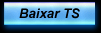Lista de Scripts em Shell Bash
Página 1 de 1
 Lista de Scripts em Shell Bash
Lista de Scripts em Shell Bash
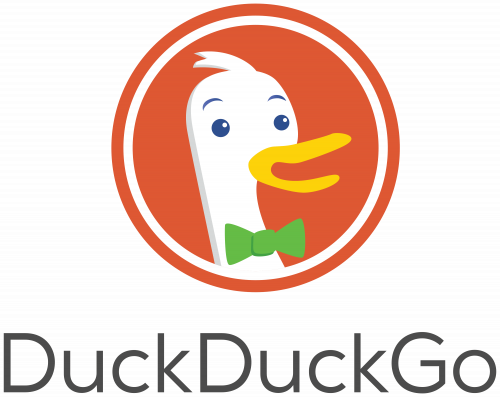
Criando uma forma de buscar sites.
██████████████████████████████████████████████████████████████████
Criando nomes de sites aleatórios.A função principal do script é gerar nomes ordenados lexicograficamente, seguindo a ordem alfabética,
similar à ordenação em dicionários, que considera a ordem das letras. A taxa de geração de linhas varia dependendo da capacidade do seu computador.
A saída deste script será exportada para o arquivo de texto localizado em:
$HOME/criacao_de_textos.txt
Para receber feedback durante a execução do script, vou adicionar um monitoramento que imprimirá a última linha deste arquivo de texto a cada 10 segundos direto na sua tela de terminal.
Se sua intenção é acompanhar o progresso em tempo real de execução, abra outra aba de terminal e execute o comando a seguir:
tail -f $HOME/criacao_de_textos.txt
Nesta versão do script, os provedores não serão adicionados automaticamente no final dos nomes gerados. Isso lhe dará a liberdade de adicionar os provedores desejados posteriormente. Para automatizar a adição do provedor aos nomes, utilize o seguinte comando em seu arquivo de texto:
sed -i 's/$/.com/' "$HOME/criacao_de_textos.txt"
- script:
- Código:
#!/bin/bash
# Função para converter um número decimal para base 26 (alfabeto)
function to_base26 {
local n=$1
local result=""
local alphabet="abcdefghijklmnopqrstuvwxyz"
while (( n > 0 )); do
(( n-- ))
result="${alphabet:n%26:1}${result}"
(( n /= 26 ))
done
echo "$result"
}
# Arquivo de destino para a saída
output_file="$HOME/criacao_de_textos.txt"
# Iniciar um contador de tempo
start_time=$(date +%s)
current_time=$(date +%s)
# Loop infinito
while true; do
for ((i=1; ; i++)); do
base26_number=$(to_base26 $i)
if [ -z "$base26_number" ]; then
echo "zzzzzzzzzzzzzzzzzzzzzzzzzzzzz" >> "$output_file"
else
echo "$base26_number" >> "$output_file"
fi
# Verificar se passaram 10 segundos
current_time=$(date +%s)
if [ $((current_time - start_time)) -ge 10 ]; then
tail -n 1 "$output_file"
start_time=$(date +%s)
fi
done
done
- Versão minimalista do mesmo script:
- Código:
#!/bin/bash
# Função para converter um número decimal para base 26 (alfabeto)
function to_base26 {
local n=$1 result=""
local a="abcdefghijklmnopqrstuvwxyz"
while (( n > 0 )); do
(( n-- ))
result="${a:n%26:1}${result}"
(( n /= 26 ))
done
echo "$result"
}
output_file="$HOME/loop.txt"
start_time=$(date +%s)
while true; do
i=0
while true; do
i=$((i + 1))
base26_number=$(to_base26 $i)
[ -z "$base26_number" ] && base26_number="zzzzzzzzzzzzzzzzzzzzzzzzzzzzz"
echo "$base26_number" >> "$output_file"
current_time=$(date +%s)
[ $((current_time - start_time)) -ge 10 ] && tail -n 1 "$output_file" && start_time=$(date +%s)
done
done
- output:
- a
b
c
...
am
an
ao
...
bai
baj
bak
...
qqso
ramm
rkbw
...
cmrns
cmzui
cnigz
██████████████████████████████████████████████████████████████████
Validando a disponibilidade dos sites.Este script é útil para encontrar e registrar URLs que contenham informações relevantes com base em palavras-chave especificadas,
permitindo que você analise facilmente os sites que atendem aos seus critérios de pesquisa.
Realiza as seguintes operações:
Lê uma lista de URLs de um arquivo de texto.
Verifica a disponibilidade do site.
Realiza o download do conteúdo do site
Analisa o conteúdo baixado em busca de palavras-chave pré-definidas.
Registra as URLs que passaram no teste em um arquivo de saída.
Aqui estão alguns detalhes adicionais:
O script utiliza o comando curl -L para verificar a disponibilidade dos sites, seguindo redirecionamentos.
Se um site estiver acessível, ele baixa o texto do cabeçalho HTTP usando o curl e o salva em um arquivo temporário, que é constantemente sobrescrito.
Sobre o conteúdo baixado, o parâmetro --head solicita apenas o HEAD ao servidor, em vez de baixar o conteúdo completo da página.
O conteúdo do site é examinado em busca de qualquer uma das palavras-chave pré-definidas.
Se uma palavra-chave for encontrada no conteúdo, a URL é registrada no arquivo de saída chamado ok.txt.
Modificações recentes:
1) Adicionei ao comando curl a opção --limit-rate 50k, que limita a taxa de download das URLs para 50 kbps.
2) Também incluí o comando sed -i '1d', que assegura a remoção de todas as linhas do arquivo de entrada após terem sido analisadas.
3) Configurei o comando curl com a opção --max-time 180 (3 minutos), que define o tempo máximo permitido para a conclusão de um download.
Dicas extras:
1) Você pode ajustar a prioridade dos processos gerados pelo seu script usando o comando nice -n -19.
Esse comando requer privilégios de root, nesse caso nem mesmo o uso do sudo não seria ideal para um script em execução prolongada, uma vez que o sudo exige a renovação da senha. Se escolher usar o comando nice, precisará de privilégios de root, faça login como root ou abra uma nova aba do terminal como root usando o comando
su -c comando_aqui. O comando nice não resolve problemas como escassez da banda larga.
Em média, cada script executando o comando curl consome aproximadamente 8 megabytes de memória.
ps aux | grep curl
ps aux | grep "nome_aqui.sh"
ps aux | grep "nome_aqui.sh" | awk '{print $6/1024 " MB"}'
- script:
- Código:
#!/bin/bash
# Arquivo de entrada com URLs
input_file="$HOME/entrada_url.txt"
# Arquivo temporário para armazenar o conteúdo do site
temp_file="$HOME/temp.txt"
# Arquivo para armazenar os sites com palavras-chave
output_file="$HOME/ok.txt"
# Lista de palavras-chave
keywords=("linux" "arch linux" "gentoo" "raspberry")
# Função para verificar se o arquivo contém palavras-chave
check_keywords() {
local file="$1"
local found=0
for keyword in "${keywords[@]}"; do
if grep -q "$keyword" "$file"; then
found=1
break
fi
done
return $found
}
# Loop para processar cada URL do arquivo de entrada
while IFS= read -r url; do
# Verificar se o site existe antes de fazer o download
if curl -L --output /dev/null --silent --head --fail --max-time 180 --limit-rate 50k "$url"; then
# O site está disponível, agora vamos obter o conteúdo e salvar em um arquivo temporário
if timeout 180 curl -L --limit-rate 50k "$url" > "$temp_file"; then
# Verificar se o arquivo temporário contém palavras-chave
if check_keywords "$temp_file"; then
echo "$url" >> "$output_file"
fi
# Remover a linha analisada do arquivo de entrada
sed -i '1d' "$input_file"
else
echo "Download demorou muito: $url"
fi
else
echo "Site não disponível: $url"
# Se o site não estiver disponível, também remova a linha analisada
sed -i '1d' "$input_file"
fi
done < "$input_file"
# Limpar o arquivo temporário
> "$temp_file"
- Abrindo múltiplos scripts de uma vez:
- Se você tem muitos scripts, economize seu tempo com essa forma de abri-los.
Estou usando o terminal do Xfce para passar o parâmetro --tab e abrir uma nova aba para cada script.
xfce4-terminal --tab --command "$HOME/(cópia1).sh" \
--tab --command "$HOME/(cópia2).sh" \
--tab --command "$HOME/(cópia3).sh" \
--tab --command "$HOME/(cópia4).sh" \
--tab --command "$HOME/(cópia5).sh"
Não use espaços no caminho do seu .sh
- Crie um lançador para seus scripts:
- Você pode executar todos os seus scripts com apenas um clique usando um atalho de lançamento.
Aqui está como criar um atalho:
1ª Abra um editor de texto e cole o script,
2ª Salve o arquivo com o nome buscador.desktop
Se preferir, você também pode usar a interface gráfica do XFCE para criar atalhos. Basta seguir estas etapas:
Abra um terminal e execute o seguinte comando:
exo-desktop-item-edit --create-new $HOME/Desktop/
Isso abrirá a interface gráfica para criar um novo atalho.
Preencha os campos necessários, incluindo o nome, comando, ícone, etc.
Na linha "Exec" use uma única linha, sem quebras de linha, use o caminho da home nesse formato /home/usuário/
Clique em salvar para criar o atalho na sua área de trabalho.
Agora você terá um atalho de lançamento que permite executar todos os seus scripts com um único clique.
Certifique-se de que o caminho para os scripts e os nomes dos scripts estejam corretos no atalho.- Código:
[Desktop Entry]
Version=1.0
Type=Application
Name=buscador
Comment=buscador caseiro
Exec=xfce4-terminal --tab --command "/home/flyer/(copiar1).sh" --tab --command "/home/flyer/(copiar2).sh" --tab --command "/home/flyer/(copiar3).sh" --tab --command "/home/flyer/(copiar4).sh" --tab --command "/home/flyer/(copiar5).sh"
Icon=google-chrome
Path=
Terminal=true
StartupNotify=false

██████████████████████████████████████████████████████████████████
Finalizado, basta navegar pelos sites descobertos.Para testar rapidamente uma lista de sites sem a necessidade de copiar e colar cada URL manualmente no navegador.
Usaremos um comando simples no terminal para automatizar esse processo, economizando tempo e esforço.
Vou usar o google-chrome que abrirá todas as URLs em abas separadas em modo de navegação anônima.
Certifique-se de que o Google Chrome esteja instalado no seu sistema, ou use outro navegador.
- como usar outros navegadores:
- COMO ABRIR APLICATIVOS PELO TERMINAL Browser extensions
Exemplo; para abrir o Firefox/Chrome em uma nova janela de navegação privada (aba anônima) pelo seu terminal, você usaria esse comando:
firefox --private-window
/usr/bin/firefox --private-window
ou
/opt/google/chrome/chrome --incognito
google-chrome-stable --incognito
ou
vivaldi-stable
/opt/vivaldi/vivaldi-bin
Este é o comando no qual você inserirá suas URLs:
urls=(URL1
URL2
URL3
URL4
URL5); comando="google-chrome-stable --incognito"; for url in "${urls[@]}"; do comando="$comando --new-tab $url"; done; $comando
- opcional > mesmo comando, mas de forma manual:
- urls=(URL1
URL2
URL3
URL4
URL5); comando="google-chrome-stable --incognito"; for url in "${urls[@]}"; do comando="$comando --new-tab $url"; done; echo "$comando"
Se escolheu essa forma de abrir, ainda precisará copiar o comando gerado e colá-lo no terminal para abrir as URLs em seu navegador, esse é o formato que você deve obter:
google-chrome-stable --incognito --new-tab URL1 --new-tab URL2 --new-tab URL3 --new-tab URL4 --new-tab URL5
Funções extras:
Este é um pequeno utilitário em Bash que permite abrir o navegador com o tema da sua pesquisa previamente definido.
Inserindo um texto na linha de comando que servirá como base para uma pesquisa no Google Imagens.
- +informações:
- Código:
#!/bin/bash
while true; do
# Solicitar ao usuário que insira a palavra para a URL
echo "Digite sua pesquisa (ou pressione Enter para sair): "
IFS= read -r -d $'\n' palavra
# Verifica se a palavra está vazia
if [ -z "$palavra" ]; then
echo "Saindo do script."
break
fi
# Tratar a palavra antes de usá-la na URL
palavra_tratada=$(echo "$palavra" | sed 's/ /+/g; s/"/%22/g')
# Construir a URL final
url="https://www.google.com/search?q=$palavra_tratada&sca_esv=574777914&tbm=isch&source=lnms&sa=X&ved=2ahUKEwjTpLOV64GCAxVwlZUCHdBhB7sQ_AUoAXoECAEQAw&biw=1910&bih=926&dpr=1"
comando="exo-open $url"
$comando
done
- clique para abrir > explicando o script:
- Apresenta um prompt ao usuário com a mensagem "Digite sua pesquisa..." e armazena a entrada do usuário em uma variável.
Processa a palavra inserida pelo usuário, realizando substituições, como a transformação de espaços em branco em + e aspas duplas " em %22.
Essas substituições são necessárias para formatar a palavra de maneira adequada na URL de pesquisa, exigida pelo google.
Você pode utilizar a URL de sua escolha; reorganize a variável $palavra_tratada conforme necessário.
Essas etapas cria a string final que executa o comando exo-open, responsável por iniciar o navegador padrão no xfce.
É importante mencionar que, se preferir, você pode substituir o comando exo-open pelo nome de um navegador específico, exemplo:
vivaldi-stable
se for especificar o navegador use o comando nohup é uma alternativa menos efetiva para abrir o Vivaldi pelo terminal sem estabelecer uma conexão entre o terminal e a interface gráfica do navegador.
O nohup permite que o navegador continue sendo executado mesmo após o fechamento do terminal:
nohup vivaldi-stable &
Isso garante que o navegador Vivaldi permaneça em execução, mesmo se você fechar o terminal.
Citação do código:
IFS= read -r -d $'\n'
Este trecho apresenta a funcionalidade de permitir a inserção de múltiplas entradas na pesquisa. Cada linha abrirá uma nova aba do navegador.
"arch linux" 2023
"arch linux" 2022
"arch linux" 2021
"arch linux" 2020
"arch linux" 2019
Para copiar o texto corretamente, inicie a seleção a partir da linha anterior.
Para criar um arquivo de inicialização para scripts não use o crontab,
Crie um arquivo de texto meuscript.desktop em um editor de texto.
Salve o arquivo e coloque-o no diretório $HOME/.config/autostart/- 2- Modificações deste script:
- 2A- :
- O script personaliza a entrada fornecida ao adicionar um conjunto específico de caracteres.
Arch Linux
é transformado em:
"Arch Linux" lock
Esse conjunto de caracteres, composto por aspas duplas "" e a palavra lock pode ser ajustado de acordo com suas preferências.
Posteriormente, a entrada passa pelo tratamento padrão para que o Google Images aceite a URL resultante.- Código:
#!/bin/bash
while true; do
# Solicitar ao usuário que insira a linha de texto
echo "Digite sua pesquisa (ou pressione Enter para sair): "
read -r entrada
# Verifica se a entrada está vazia
if [ -z "$entrada" ]; then
echo "Saindo do script."
break
fi
# Acrescentar aspas duplas e "lock" à entrada
entrada_tratada="\"$entrada\" lock"
# Tratar a entrada antes de usá-la na URL
entrada_url=$(echo "$entrada_tratada" | sed 's/ /+/g')
# Construir a URL final
url="https://www.google.com/search?q=$entrada_url&sca_esv=574777914&tbm=isch&source=lnms&sa=X&ved=2ahUKEwjTpLOV64GCAxVwlZUCHdBhB7sQ_AUoAXoECAEQAw&biw=1910&bih=926&dpr=1"
comando="exo-open $url"
$comando
done
- 2B- minimalista ao máximo:
Este script é um exemplo de um programa muito mais minimalista e simplificado em comparação com suas outras versões, mas com o mesmo objetivo.
No máximo ele substitui todos os espaços em branco na entrada do usuário por sinais de adição +- Código:
#!/bin/bash
while true; do
# Solicitar ao usuário que insira a linha de texto
echo "Digite sua pesquisa:"
read -r linha
# Tratar a linha antes de usá-la na URL
linha_tratada=$(echo "$linha" | sed 's/ /+/g')
# Construir a URL final
url="https://www.google.com/search?q=$linha_tratada&sca_esv=574777914&tbm=isch&source=lnms&sa=X&ved=2ahUKEwjTpLOV64GCAxVwlZUCHdBhB7sQ_AUoAXoECAEQAw&biw=1910&bih=926&dpr=1"
comando="exo-open $url"
$comando
done
- 2C- formatando o início e o final das linhas de pesquisa:
Foram adicionadas duas novas funcionalidades ao script. A primeira delas opera no início e a segunda no final da entrada fornecida.
A primeira funcionalidade verifica se as linhas da pesquisa contêm aspas duplas ". Fique à vontade para personalizar essa opção.
Se as aspas duplas forem identificadas, o script removerá todos os caracteres antes do primeiro par de aspas duplas, realizando uma formatação no início.
A segunda modificação verifica se as linhas da pesquisa incluem a palavra lock. Fique à vontade para ajustar esse critério.
Se a palavra lock for encontrada, o script eliminará todo o conteúdo após essa palavra, proporcionando uma formatação ao final da pesquisa.- Código:
#!/bin/bash
while true; do
# Solicitar ao usuário que insira a linha de texto
echo "Digite sua pesquisa (ou pressione Enter para sair): "
IFS= read -r linha
# Verifica se a linha está vazia
if [ -z "$linha" ]; then
echo "Saindo do script."
break
fi
# Verificar se a linha contém aspas duplas
if [[ "$linha" == *"\""* ]]; then
# Remover caracteres antes do primeiro par de aspas duplas
linha=$(echo "$linha" | sed 's/^[^"]*//')
fi
# Verificar se a linha contém a palavra "lock"
if [[ "$linha" == *lock* ]]; then
# Remover o conteúdo após a palavra "lock"
linha=$(echo "$linha" | sed 's/lock.*/lock/')
fi
# Tratar a linha antes de usá-la na URL
linha_tratada=$(echo "$linha" | sed 's/ /+/g; s/"/%22/g')
# Construir a URL final
url="https://www.google.com/search?q=$linha_tratada&sca_esv=574777914&tbm=isch&source=lnms&sa=X&ved=2ahUKEwjTpLOV64GCAxVwlZUCHdBhB7sQ_AUoAXoECAEQAw&biw=1910&bih=926&dpr=1"
comando="exo-open $url"
$comando
done
██████████████████████████████████████████████████████████████████
Última edição por ADRIANNO em Ter 24 Out 2023, 11:14 am, editado 10 vez(es)
_________________
Não é necessário criar uma conta para responder a um tópico.
Basta procurar pelo botão Responder, localizado no topo de todas as páginas.

Para enviar uma mensagem privada para mim ou para outro usuário, é necessário criar uma conta no fórum.
Se preferir, não é necessário fornecer um e-mail válido, pois não há necessidade de confirmação.
1 ENTRAR EM CONTATO
2 ENTRAR EM CONTATO
 Script
Script
reservado
Última edição por ADRIANNO em Dom 19 Nov 2023, 7:47 pm, editado 7 vez(es)
_________________
Não é necessário criar uma conta para responder a um tópico.
Basta procurar pelo botão Responder, localizado no topo de todas as páginas.

Para enviar uma mensagem privada para mim ou para outro usuário, é necessário criar uma conta no fórum.
Se preferir, não é necessário fornecer um e-mail válido, pois não há necessidade de confirmação.
1 ENTRAR EM CONTATO
2 ENTRAR EM CONTATO
 Script que transforma texto em voz
Script que transforma texto em voz
A finalidade deste script é ler em voz alta qualquer texto fornecido pelo usuário, etapas:
Solicita ao usuário que insira um texto, que é então salva em um arquivo temporário chamado temporario.txt no diretório /tmp.
Inserir o texto pelo cat, necessita que você pressione Ctrl+D duas vezes seguidas, para indicar que você quer finalizar a criação desses dois arquivos de texto.
Utiliza o comando tr para eliminar linhas em branco, e salva o resultado em um novo arquivo de texto temporário texto_processado.txt.
Executa o comando RHVoice-test para transformar esse texto em um arquivo de áudio no formato WAV.
Por fim, o arquivo de áudio é reproduzido usando o programa mpv, e o usuário tem a opção de repetir a reprodução.
Para que o script funcione corretamente, é necessário ter os seguintes pacotes instalados:
sudo pacman -S mpv rhvoice rhvoice-language-brazilian-portuguese rhvoice-voice-leticia-f123
Solicita ao usuário que insira um texto, que é então salva em um arquivo temporário chamado temporario.txt no diretório /tmp.
Inserir o texto pelo cat, necessita que você pressione Ctrl+D duas vezes seguidas, para indicar que você quer finalizar a criação desses dois arquivos de texto.
Utiliza o comando tr para eliminar linhas em branco, e salva o resultado em um novo arquivo de texto temporário texto_processado.txt.
Executa o comando RHVoice-test para transformar esse texto em um arquivo de áudio no formato WAV.
Por fim, o arquivo de áudio é reproduzido usando o programa mpv, e o usuário tem a opção de repetir a reprodução.
Para que o script funcione corretamente, é necessário ter os seguintes pacotes instalados:
sudo pacman -S mpv rhvoice rhvoice-language-brazilian-portuguese rhvoice-voice-leticia-f123
- Código:
#!/bin/bash
# Função para processar o texto
processar_texto() {
# Solicita ao usuário o texto a ser transformado e salva em um arquivo temporário em /tmp
cat > /tmp/temporario.txt
if [ -s /tmp/temporario.txt ]; then
# Aplica o comando tr para transformar o texto em uma única linha e salva em um novo arquivo temporário
tr '\n' ' ' < /tmp/temporario.txt > /tmp/texto_processado.txt
# Executa o comando RHVoice-test para gerar o áudio a partir do texto processado
RHVoice-test -q high -r 80 -o /tmp/voice.wav < /tmp/texto_processado.txt
# Reproduz o arquivo de áudio com mpv e dá a opção de loop
while true; do
mpv /tmp/voice.wav
read -p "Deseja reproduzir o áudio novamente? (s/n): " choice
if [ "$choice" != "s" ]; then
break
fi
done
# Isso marca o início de um loop das funções do script
echo "Insira um novo texto."
else
echo "Nenhum texto foi inserido."
fi
# Chama a função novamente para processar um novo texto
processar_texto
}
# Chama a função para processar o texto pela primeira vez
processar_texto
Última edição por ADRIANNO em Seg 20 Nov 2023, 7:50 am, editado 1 vez(es)
_________________
Não é necessário criar uma conta para responder a um tópico.
Basta procurar pelo botão Responder, localizado no topo de todas as páginas.

Para enviar uma mensagem privada para mim ou para outro usuário, é necessário criar uma conta no fórum.
Se preferir, não é necessário fornecer um e-mail válido, pois não há necessidade de confirmação.
1 ENTRAR EM CONTATO
2 ENTRAR EM CONTATO
 Como desabilitar o JavaScript no navegador Firefox
Como desabilitar o JavaScript no navegador Firefox
Para desabilitar e habilitar o JavaScript usando a interface gráfica do navegador Firefox:
Desabilitar JavaScript:
Na barra de endereço, digite about:config e pressione Enter.
Na barra de pesquisa na parte superior, digite javascript.enabled. Isso filtrará as opções relevantes.
Clique duas vezes na opção javascript.enabled para alterar seu valor de true para false. Isso desabilitará o JavaScript.

Para desabilitar e habilitar o JavaScript no Firefox e navegadores derivados, como o Tor, usando o terminal:
Para desabilitar o JavaScript em todo o navegador, execute o seguinte comando no terminal:
Desabilitar
find $HOME/.mozilla/firefox/ -name prefs.js -exec sed -i '$a\user_pref("javascript.enabled", false);' {} \;
Habilitar
find $HOME/.mozilla/firefox/ -name prefs.js -exec sed -i 's/"javascript.enabled", false/"javascript.enabled", true/' {} \;
Desabilitar JavaScript:
Na barra de endereço, digite about:config e pressione Enter.
Na barra de pesquisa na parte superior, digite javascript.enabled. Isso filtrará as opções relevantes.
Clique duas vezes na opção javascript.enabled para alterar seu valor de true para false. Isso desabilitará o JavaScript.

Para desabilitar e habilitar o JavaScript no Firefox e navegadores derivados, como o Tor, usando o terminal:
Para desabilitar o JavaScript em todo o navegador, execute o seguinte comando no terminal:
Desabilitar
find $HOME/.mozilla/firefox/ -name prefs.js -exec sed -i '$a\user_pref("javascript.enabled", false);' {} \;
Habilitar
find $HOME/.mozilla/firefox/ -name prefs.js -exec sed -i 's/"javascript.enabled", false/"javascript.enabled", true/' {} \;
Última edição por ADRIANNO em Seg 20 Nov 2023, 7:49 am, editado 1 vez(es)
_________________
Não é necessário criar uma conta para responder a um tópico.
Basta procurar pelo botão Responder, localizado no topo de todas as páginas.

Para enviar uma mensagem privada para mim ou para outro usuário, é necessário criar uma conta no fórum.
Se preferir, não é necessário fornecer um e-mail válido, pois não há necessidade de confirmação.
1 ENTRAR EM CONTATO
2 ENTRAR EM CONTATO
 script de contagem regressiva
script de contagem regressiva
Este script em Bash realiza duas contagens simultaneamente: uma contagem regressiva e uma contagem crescente.
Ele monitora quantas vezes a tecla Enter é pressionada.
A contagem regressiva começa em 198, e a contagem crescente em 1, efetue ajustes conforme necessário.
Ele funciona como um registro simples de atividades, registrando quantas vezes a tecla Enter é acionada.
Pode ser útil como uma checklist para acompanhar o progresso em tarefas paralelas, mantendo um registro do estágio.
Você pode aprimorar o script incluindo o comando time read para cronometrar o intervalo de tempo decorrido entre uma tarefa e outra,
adicionando uma funcionalidade de medição do tempo decorrido.
Ele monitora quantas vezes a tecla Enter é pressionada.
A contagem regressiva começa em 198, e a contagem crescente em 1, efetue ajustes conforme necessário.
Ele funciona como um registro simples de atividades, registrando quantas vezes a tecla Enter é acionada.
Pode ser útil como uma checklist para acompanhar o progresso em tarefas paralelas, mantendo um registro do estágio.
Você pode aprimorar o script incluindo o comando time read para cronometrar o intervalo de tempo decorrido entre uma tarefa e outra,
adicionando uma funcionalidade de medição do tempo decorrido.
- Código:
#!/bin/bash
count_regressiva=198
count_crescente=1
while [ $count_regressiva -ge 1 ]; do
clear
echo "Contagem regressiva: $count_regressiva"
echo "Contagem crescente: $count_crescente"
read -p "Pressione Enter para continuar..." -s -n 1 key
if [[ $key == "" ]]; then
((count_regressiva--))
((count_crescente++))
fi
done
echo "Contagem regressiva concluída!"
- Usando o comando time read:
- Código:
#!/bin/bash
count_regressiva=198
count_crescente=1
# Função para mostrar o tempo decorrido
show_elapsed_time() {
output=$( (time read) 2>&1 )
real_time=$(echo "$output" | awk '/real/ { print $2 }')
echo "Tempo decorrido: $real_time"
}
while [ $count_regressiva -ge 1 ]; do
clear
echo "Contagem regressiva: $count_regressiva"
echo "Contagem crescente: $count_crescente"
show_elapsed_time # Chama a função para mostrar o tempo decorrido
read -p "Pressione Enter para continuar..." -s -n 1 key
if [[ $key == "" ]]; then
((count_regressiva--))
((count_crescente++))
fi
done
echo "Contagem regressiva concluída!"
Última edição por ADRIANNO em Seg 20 Nov 2023, 7:48 am, editado 1 vez(es)
_________________
Não é necessário criar uma conta para responder a um tópico.
Basta procurar pelo botão Responder, localizado no topo de todas as páginas.

Para enviar uma mensagem privada para mim ou para outro usuário, é necessário criar uma conta no fórum.
Se preferir, não é necessário fornecer um e-mail válido, pois não há necessidade de confirmação.
1 ENTRAR EM CONTATO
2 ENTRAR EM CONTATO
 Como usar o Python no Linux
Como usar o Python no Linux
Para executar scripts em Python, você precisa editar seu código em qualquer editor de texto, salve com a extensão .py exemplo: meu_script.py
Em seguida, abra um terminal, execute-o digitando python meu_script.py
Lembre-se de ter o Python instalado.
sudo pacman -S python
você pode querer instalar alguns pacotes adicionais relacionados à linguagem Python ou a ambientes de desenvolvimento Python, dependendo das suas necessidades.
Aqui estão alguns pacotes comuns que você pode considerar instalar em seu Python:
O pip é o gerenciador de pacotes Python que facilita a instalação de bibliotecas e pacotes Python. Você pode instalá-lo com:
sudo pacman -S python-pip
O Virtualenv é útil para criar ambientes Python isolados para diferentes projetos. Isso ajuda a evitar conflitos de dependências entre projetos:
sudo pacman -S python-virtualenv
IDLE é um ambiente de desenvolvimento integrado Python simples que você pode usar para escrever e testar código Python:
sudo pacman -S idle
Se você estiver interessado em ciência de dados ou aprendizado de máquina, o Jupyter Notebook é uma ferramenta poderosa para criar e compartilhar documentos interativos com código Python:
sudo pacman -S jupyter-notebook
O PyInstaller é usado para criar executáveis independentes a partir de scripts Python. Isso significa que você pode transformar um script Python em um arquivo executável que pode ser executado em sistemas operacionais que não possuem o Python instalado. Isso é útil quando você deseja distribuir seu aplicativo Python para usuários que não são desenvolvedores Python e não desejam ou não sabem como instalar o Python e as dependências do seu aplicativo.
rua install pyinstaller-git
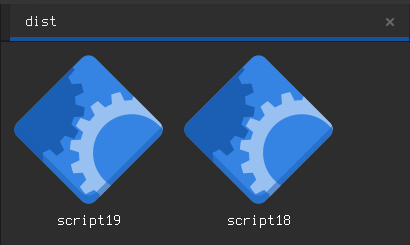
passo a passo
Depois de editar seu código em qualquer editor de texto, salve com a extensão .py exemplo: meu_script.py
Em seguida, abra um terminal, execute a construção do executável pyinstaller --onefile meu_script.py
O PyInstaller irá criar uma pasta chamada dist na sua home com esse executável e todos os arquivos necessários para executa-lo.
Ele é muito semelhante ao pacote python-setuptools que também cria pacotes Python em diferentes formatos, como sdist (source distribution), bdist (binary distribution), ou wheels.
Instalar pacotes Phyton
Se você deseja instalar um pacote de forma isolada, você pode usar o pipx, que é uma ferramenta que instala pacotes Python em ambientes virtuais gerenciados automaticamente, ou seja, cada programa é isolado em seu próprio ambiente virtual.
Certifique-se de ter o python-pipx instalado:
sudo pacman -S python-pipx
Vamos adicionar a pasta bin criada pelo pipx ao sistema:
export PATH=$PATH:/home/adr1/.local/bin
veja que agora está visível o nome do diretório contendo os binários, pois adicionamos ao PATH:
echo $PATH
Você pode querer adicionar permanentemente o diretório /home/adr1/.local/bin ao seu PATH, usando o arquivo ~/.bashrc
nano ~/.bashrc
Vá para o final do arquivo e adicione a seguinte linha:
export PATH=$PATH:/home/adr1/.local/bin
Salve as alterações e feche o editor de texto.
Atualize o seu shell para que as alterações entrem em vigor sem reiniciar o terminal.
source ~/.bashrc
Agora tudo pronto para instalar um pacote Phyton
pipx install NOME_AQUI
se precisar reinstalar:
pipx upgrade NOME_AQUI
Desinstalar:
pipx uninstall NOME_AQUI
Para executar seus programas instalados, basta seguir o guia de uso da ferramenta que foi instalada, sem necessidade de nenhum complemento extra.
Veja suas instalações feitas com pipx:
pipx list
Para Estabelecer uma Comunicação entre Aplicações Python: Use os Links Simbólicos
Em ambientes Python onde diversas aplicações são instaladas por diferentes métodos, como o Pacman ou pipx.
Se houver a necessidade de estabelecer uma comunicação entre elas, você precisará criar um link manualmente.
Tomemos como exemplo a situação em que uma aplicação Python, instalada através do Pacman, precisa interagir com outras aplicações instaladas por meio do pipx.
Você precisa identificar todos os diretórios de instalação das aplicações(módulos) Python que precisam interagir, vamos criar um link simbólico de exemplo:
sudo ln -s alvo link
sudo ln -s /usr/lib/python3.11/site-packages/pysrt /usr/lib/python3.11/site-packages/srt
O comando cria um link simbólico chamado srt no diretório /usr/lib/python3.11/site-packages/.
Esse link simbólico aponta para o diretório real onde o pacote pysrt está instalado, que é /usr/lib/python3.11/site-packages/pysrt.
Certamente você tem algum pacote Python instalado via Pacman, veja eles com esse comando:
pacman -Qq | grep python
Para descobrir o caminho de algum pacote Python, você pode usar esse comando aqui:
python -c "import pysrt; print(pysrt.__file__)"
O comando chama o interpretador Python que é utilizado para imprimir o caminho do arquivo __init__.py do módulo pysrt.
Com isso você obtêm o caminho completo dessa aplicação Python:
/usr/lib/python3.11/site-packages/pysrt/__init__.py
BIBLIOTECAS
Vou falar de uma biblioteca chamada: Beautiful Soup, usada para análise e extração de dados em documentos HTML e XML.
Ele é usado para web scraping e parsing de páginas da web.
Ele cria uma árvore de análise a partir do documento, que você pode percorrer usando métodos e seletores simples.
sudo pacman -S python-beautifulsoup4
Um exemplo de uso, o Beautiful Soup vai analisar o HTML da página encontrar todos os elementos (links). Portanto, vai extrair todas as URLs existentes no site.
As APIs são projetadas para fornecer um total acesso aos dados de um site de maneira eficiente.
Ter um bom conhecimento de HTML e CSS facilitará muito a identificação e extração de elementos de uma página.
Python no Backend, você quer trabalhar no exterior? Aqui está um roadmap de estudo em ordem de importância para você:
Inglês (Essencial)
Estruturas de Dados e Algoritmos
Programação Concorrente e Paralela
Flask ou Django (Frameworks Python)
Celery ou Apache Kafka para Processamento de Filas
Git, Docker, Kubernetes
AWS, Azure, ou GCP (Plataformas em Nuvem)
Design Patterns (ou GoF- Gang of Four ) são Padrões de Projeto
Architectural Patterns (Padrões Arquiteturais)
Cloud Patterns (Padrões de Nuvem) e Microservices Patterns (Padrões de Microsserviços), para escaláveis, resilientes e distribuídos na nuvem.
Em seguida, abra um terminal, execute-o digitando python meu_script.py
Lembre-se de ter o Python instalado.
sudo pacman -S python
você pode querer instalar alguns pacotes adicionais relacionados à linguagem Python ou a ambientes de desenvolvimento Python, dependendo das suas necessidades.
Aqui estão alguns pacotes comuns que você pode considerar instalar em seu Python:
O pip é o gerenciador de pacotes Python que facilita a instalação de bibliotecas e pacotes Python. Você pode instalá-lo com:
sudo pacman -S python-pip
O Virtualenv é útil para criar ambientes Python isolados para diferentes projetos. Isso ajuda a evitar conflitos de dependências entre projetos:
sudo pacman -S python-virtualenv
IDLE é um ambiente de desenvolvimento integrado Python simples que você pode usar para escrever e testar código Python:
sudo pacman -S idle
Se você estiver interessado em ciência de dados ou aprendizado de máquina, o Jupyter Notebook é uma ferramenta poderosa para criar e compartilhar documentos interativos com código Python:
sudo pacman -S jupyter-notebook
O PyInstaller é usado para criar executáveis independentes a partir de scripts Python. Isso significa que você pode transformar um script Python em um arquivo executável que pode ser executado em sistemas operacionais que não possuem o Python instalado. Isso é útil quando você deseja distribuir seu aplicativo Python para usuários que não são desenvolvedores Python e não desejam ou não sabem como instalar o Python e as dependências do seu aplicativo.
rua install pyinstaller-git
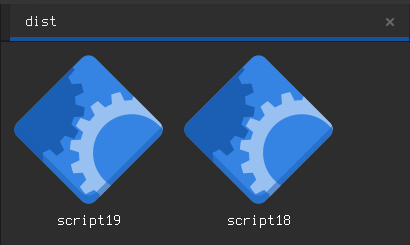
passo a passo
Depois de editar seu código em qualquer editor de texto, salve com a extensão .py exemplo: meu_script.py
Em seguida, abra um terminal, execute a construção do executável pyinstaller --onefile meu_script.py
O PyInstaller irá criar uma pasta chamada dist na sua home com esse executável e todos os arquivos necessários para executa-lo.
Ele é muito semelhante ao pacote python-setuptools que também cria pacotes Python em diferentes formatos, como sdist (source distribution), bdist (binary distribution), ou wheels.
Instalar pacotes Phyton
Se você deseja instalar um pacote de forma isolada, você pode usar o pipx, que é uma ferramenta que instala pacotes Python em ambientes virtuais gerenciados automaticamente, ou seja, cada programa é isolado em seu próprio ambiente virtual.
Certifique-se de ter o python-pipx instalado:
sudo pacman -S python-pipx
Vamos adicionar a pasta bin criada pelo pipx ao sistema:
export PATH=$PATH:/home/adr1/.local/bin
veja que agora está visível o nome do diretório contendo os binários, pois adicionamos ao PATH:
echo $PATH
Você pode querer adicionar permanentemente o diretório /home/adr1/.local/bin ao seu PATH, usando o arquivo ~/.bashrc
nano ~/.bashrc
Vá para o final do arquivo e adicione a seguinte linha:
export PATH=$PATH:/home/adr1/.local/bin
Salve as alterações e feche o editor de texto.
Atualize o seu shell para que as alterações entrem em vigor sem reiniciar o terminal.
source ~/.bashrc
Agora tudo pronto para instalar um pacote Phyton
pipx install NOME_AQUI
se precisar reinstalar:
pipx upgrade NOME_AQUI
Desinstalar:
pipx uninstall NOME_AQUI
Para executar seus programas instalados, basta seguir o guia de uso da ferramenta que foi instalada, sem necessidade de nenhum complemento extra.
Veja suas instalações feitas com pipx:
pipx list
Para Estabelecer uma Comunicação entre Aplicações Python: Use os Links Simbólicos
Em ambientes Python onde diversas aplicações são instaladas por diferentes métodos, como o Pacman ou pipx.
Se houver a necessidade de estabelecer uma comunicação entre elas, você precisará criar um link manualmente.
Tomemos como exemplo a situação em que uma aplicação Python, instalada através do Pacman, precisa interagir com outras aplicações instaladas por meio do pipx.
Você precisa identificar todos os diretórios de instalação das aplicações(módulos) Python que precisam interagir, vamos criar um link simbólico de exemplo:
sudo ln -s alvo link
sudo ln -s /usr/lib/python3.11/site-packages/pysrt /usr/lib/python3.11/site-packages/srt
O comando cria um link simbólico chamado srt no diretório /usr/lib/python3.11/site-packages/.
Esse link simbólico aponta para o diretório real onde o pacote pysrt está instalado, que é /usr/lib/python3.11/site-packages/pysrt.
Certamente você tem algum pacote Python instalado via Pacman, veja eles com esse comando:
pacman -Qq | grep python
Para descobrir o caminho de algum pacote Python, você pode usar esse comando aqui:
python -c "import pysrt; print(pysrt.__file__)"
O comando chama o interpretador Python que é utilizado para imprimir o caminho do arquivo __init__.py do módulo pysrt.
Com isso você obtêm o caminho completo dessa aplicação Python:
/usr/lib/python3.11/site-packages/pysrt/__init__.py
BIBLIOTECAS
Vou falar de uma biblioteca chamada: Beautiful Soup, usada para análise e extração de dados em documentos HTML e XML.
Ele é usado para web scraping e parsing de páginas da web.
Ele cria uma árvore de análise a partir do documento, que você pode percorrer usando métodos e seletores simples.
sudo pacman -S python-beautifulsoup4
Um exemplo de uso, o Beautiful Soup vai analisar o HTML da página encontrar todos os elementos (links). Portanto, vai extrair todas as URLs existentes no site.
- Código:
import requests
from bs4 import BeautifulSoup
# Faz uma requisição HTTP para uma página da web
url = 'https://flyer.forumeiro.com/t351-instalacao-arch-linux-bios-legacy-triple-boot-xfce-home-games'
response = requests.get(url)
# Cria um objeto BeautifulSoup para analisar o conteúdo HTML da página
soup = BeautifulSoup(response.text, 'html.parser')
# Exemplo: Encontrar e imprimir todos os links da página
links = soup.find_all('a')
for link in links:
print(link.get('href'))
As APIs são projetadas para fornecer um total acesso aos dados de um site de maneira eficiente.
Ter um bom conhecimento de HTML e CSS facilitará muito a identificação e extração de elementos de uma página.
Python no Backend, você quer trabalhar no exterior? Aqui está um roadmap de estudo em ordem de importância para você:
Inglês (Essencial)
Estruturas de Dados e Algoritmos
Programação Concorrente e Paralela
Flask ou Django (Frameworks Python)
Celery ou Apache Kafka para Processamento de Filas
Git, Docker, Kubernetes
AWS, Azure, ou GCP (Plataformas em Nuvem)
Design Patterns (ou GoF- Gang of Four ) são Padrões de Projeto
Architectural Patterns (Padrões Arquiteturais)
Cloud Patterns (Padrões de Nuvem) e Microservices Patterns (Padrões de Microsserviços), para escaláveis, resilientes e distribuídos na nuvem.
Última edição por ADRIANNO em Sáb 03 Fev 2024, 2:04 pm, editado 5 vez(es)
_________________
Não é necessário criar uma conta para responder a um tópico.
Basta procurar pelo botão Responder, localizado no topo de todas as páginas.

Para enviar uma mensagem privada para mim ou para outro usuário, é necessário criar uma conta no fórum.
Se preferir, não é necessário fornecer um e-mail válido, pois não há necessidade de confirmação.
1 ENTRAR EM CONTATO
2 ENTRAR EM CONTATO
 Script em Python
Script em Python
Este script em Python utiliza a biblioteca gtts (Google Text-to-Speech)
é um biblioteca Python que interage com a API Text-to-Speech do Google,
permitindo a conversão de texto em fala e salvar o resultado em um arquivo de áudio MP3.
Primeiramente vamos instalar a biblioteca usando o pipx.
pipx install gtts
Com a biblioteca gtts instalada no ambiente virtual criado pelo pipx. Ela oferece suporte a vários idiomas e oferece flexibilidade na personalização da saída de áudio.
mais informações
Altere o caminho para sua home, onde contém sua biblioteca gtts:
Execute seu script
python '/home/flyer/scripts/audioempy.py'
O arquivo de áudio será criado em sua home.
██████████████████████████████████████████████████████████████████████████████████████████████████████████████████
Incrementando seu script.
Este script desempenha a mesma função do script anterior, porém agora é um script Bash que invoca o interpretador Python junto com sua biblioteca gtts. Novas funcionalidades foram incorporadas para proporcionar uma experiência mais interativa:
Solicitação de Texto ao Usuário:
Agora, o script interage diretamente com o usuário, solicitando o texto desejado e armazenando-o em um arquivo temporário em /tmp/temporario.txt.
Tratamento do Texto:
O texto fornecido pelo usuário passa por um tratamento para remover quebras de linha, resultando em um arquivo /tmp/texto_processado.txt contendo uma única linha.
Configuração do Ambiente Python:
São realizadas configurações básicas no ambiente Python para garantir o correto funcionamento da biblioteca gtts.
Criação do Áudio e Reprodução Automática:
O script gera um arquivo de áudio, audiopy.mp3, na sua pasta pessoal e inicia automaticamente a reprodução utilizando o player mpv.
é um biblioteca Python que interage com a API Text-to-Speech do Google,
permitindo a conversão de texto em fala e salvar o resultado em um arquivo de áudio MP3.
Primeiramente vamos instalar a biblioteca usando o pipx.
pipx install gtts
Com a biblioteca gtts instalada no ambiente virtual criado pelo pipx. Ela oferece suporte a vários idiomas e oferece flexibilidade na personalização da saída de áudio.
mais informações
Altere o caminho para sua home, onde contém sua biblioteca gtts:
- Código:
import sys
sys.path.append('/home/flyer/.local/pipx/venvs/gtts/lib/python3.11/site-packages')
from gtts import gTTS
texto = "No coração desse reino, erguia-se um castelo de pedras cinzentas, suas torres apontando para o céu como guardiões do passado. Dentro de seus muros, existia uma biblioteca secreta, onde volumes antigos sussurravam contos esquecidos e segredos perdidos."
lingua= "pt"
tts = gTTS(texto, lang=lingua)
tts.save("audiopy.mp3")
Execute seu script
python '/home/flyer/scripts/audioempy.py'
O arquivo de áudio será criado em sua home.
██████████████████████████████████████████████████████████████████████████████████████████████████████████████████
Incrementando seu script.
Este script desempenha a mesma função do script anterior, porém agora é um script Bash que invoca o interpretador Python junto com sua biblioteca gtts. Novas funcionalidades foram incorporadas para proporcionar uma experiência mais interativa:
Solicitação de Texto ao Usuário:
Agora, o script interage diretamente com o usuário, solicitando o texto desejado e armazenando-o em um arquivo temporário em /tmp/temporario.txt.
Tratamento do Texto:
O texto fornecido pelo usuário passa por um tratamento para remover quebras de linha, resultando em um arquivo /tmp/texto_processado.txt contendo uma única linha.
Configuração do Ambiente Python:
São realizadas configurações básicas no ambiente Python para garantir o correto funcionamento da biblioteca gtts.
Criação do Áudio e Reprodução Automática:
O script gera um arquivo de áudio, audiopy.mp3, na sua pasta pessoal e inicia automaticamente a reprodução utilizando o player mpv.
- Código:
#!/bin/bash
# Caminho da biblioteca gtts
GTTS_PATH="$HOME/.local/pipx/venvs/gtts/lib/python3.11/site-packages"
# Função para processar o texto
processar_texto() {
echo "Digite o texto a ser transformado em fala (Ctrl+D para finalizar):"
# Solicita ao usuário o texto e salva em um arquivo temporário
cat > /tmp/temporario.txt
if [ -s /tmp/temporario.txt ]; then
# Aplica o comando tr para transformar o texto em uma única linha
tr '\n' ' ' < /tmp/temporario.txt > /tmp/texto_processado.txt
# Adiciona o caminho da biblioteca gtts ao PYTHONPATH
export PYTHONPATH="$GTTS_PATH:$PYTHONPATH"
while true; do
# Executa o script Python para processar o texto do arquivo temporário
python - <<END
from gtts import gTTS
# Lê o texto processado do arquivo temporário
with open("/tmp/texto_processado.txt", "r") as f:
texto = f.read()
# Configuração do idioma
lingua = "pt"
# Cria o objeto gTTS com o texto processado
tts = gTTS(texto, lang=lingua)
tts.save("audiopy.mp3")
END
# Reproduz o arquivo de áudio com mpv e dá a opção de loop
mpv audiopy.mp3
read -p "Deseja criar um novo arquivo audiopy.mp3? (s/n): " choice
[ "$choice" != "s" ] && break
# Solicita ao usuário um novo texto e repete o processo
echo "Digite o novo texto (Ctrl+D para finalizar):"
cat > /tmp/temporario.txt
tr '\n' ' ' < /tmp/temporario.txt > /tmp/texto_processado.txt
done
else
echo "Nenhum texto foi inserido."
fi
}
# Chama a função para processar o texto
processar_texto
_________________
Não é necessário criar uma conta para responder a um tópico.
Basta procurar pelo botão Responder, localizado no topo de todas as páginas.

Para enviar uma mensagem privada para mim ou para outro usuário, é necessário criar uma conta no fórum.
Se preferir, não é necessário fornecer um e-mail válido, pois não há necessidade de confirmação.
1 ENTRAR EM CONTATO
2 ENTRAR EM CONTATO
 Re: Lista de Scripts em Shell Bash
Re: Lista de Scripts em Shell Bash
Dicas de funções genéricas e reutilizáveis que podem ser utilizadas em seus scripts.
Exemplos:
Essa função pode ser usada em qualquer script para verificar se o usuário digitou exit e, se sim, sair do script.
Verifica se o usuário deseja sair do script.
Nesta função, você fornece a entrada, o critério (expressão regular) e a mensagem de erro personalizada. Se a entrada não atender ao critério, a mensagem de erro será exibida.
Função para Validar Entrada:
Esta função atua como um separador visual entre duas saídas, marcando distintamente o término de uma e o início da outra.
Quando colocado no final do seu script ele sinalizará com 1000 caracteres @ que esse é o ponto final da saída.
Se você possui um script com várias funções e deseja ignorar determinadas linhas sem excluí-las,
simplesmente insira esta condição no cabeçalho do seu script. Para ignorar as linhas desejadas, basta adicionar a palavra --skip ao final delas.
exemplo: Exec=xfce4-terminal --tab --title=Grim -e '/bin/bash /home/adr2/grep_script_grim.sh' --skip
As linhas subsequentes, se houverem, não são afetadas por essa condição e serão executadas normalmente, semelhando ao uso do #
se você colocar um # no início da linha, a linha será considerada um comentário e não será executada, esse é o comportamento padrão dentro do shell.
Exemplos:
Essa função pode ser usada em qualquer script para verificar se o usuário digitou exit e, se sim, sair do script.
Verifica se o usuário deseja sair do script.
- Código:
function verificar_saida() {
if [ "$1" == "exit" ]; then
echo "Saindo do script."
exit 0
fi
}
Nesta função, você fornece a entrada, o critério (expressão regular) e a mensagem de erro personalizada. Se a entrada não atender ao critério, a mensagem de erro será exibida.
Função para Validar Entrada:
- Código:
function validar_entrada() {
local entrada="$1"
local criterio="$2"
if [[ ! $entrada =~ $criterio ]]; then
echo "Entrada inválida. $3"
return 1
fi
}
Esta função atua como um separador visual entre duas saídas, marcando distintamente o término de uma e o início da outra.
Quando colocado no final do seu script ele sinalizará com 1000 caracteres @ que esse é o ponto final da saída.
- Código:
printf '%.0s@' {1..1000}; echo
Se você possui um script com várias funções e deseja ignorar determinadas linhas sem excluí-las,
simplesmente insira esta condição no cabeçalho do seu script. Para ignorar as linhas desejadas, basta adicionar a palavra --skip ao final delas.
exemplo: Exec=xfce4-terminal --tab --title=Grim -e '/bin/bash /home/adr2/grep_script_grim.sh' --skip
As linhas subsequentes, se houverem, não são afetadas por essa condição e serão executadas normalmente, semelhando ao uso do #
se você colocar um # no início da linha, a linha será considerada um comentário e não será executada, esse é o comportamento padrão dentro do shell.
- Código:
# Verifica se o comando do script deve ser ignorado
if [ "$1" = "--skip" ]; then
echo "O script foi ignorado."
exit 0
fi
_________________
Não é necessário criar uma conta para responder a um tópico.
Basta procurar pelo botão Responder, localizado no topo de todas as páginas.

Para enviar uma mensagem privada para mim ou para outro usuário, é necessário criar uma conta no fórum.
Se preferir, não é necessário fornecer um e-mail válido, pois não há necessidade de confirmação.
1 ENTRAR EM CONTATO
2 ENTRAR EM CONTATO
 Monitora o uso de memória RAM
Monitora o uso de memória RAM
Esse é um script em bash é feito para monitora o uso de memória RAM e envia um alerta se a quantidade de memória em uso ultrapassar 7GB.
o script continuará rodando em um loop infinito, verificando o uso de memória RAM a cada 10 segundos.
Estamos usando o comando notify-send que faz parte do pacote libnotify do Arch Linux, que é responsável por enviar notificações para o ambiente de desktop.
Xfce é um ambiente de desktop que possui seu próprio gerenciador de notificações chamado xfce4-notifyd, que é independente do notify-send.
Portanto para poder usar esse script instale o libnotify.
Este outro script monitora continuamente o consumo de memória RAM.
Ele mantém um registro da quantidade atual de memória RAM utilizada e compara-a com a quantidade anteriormente registrada.
Se houver uma alteração no consumo de memória, o script emite uma notificação ao usuário,
indicando se o consumo aumentou ou diminuiu e para qual valor em gigabytes.
A verificação do consumo de memória acontece a cada minuto.
Para poder usar esse script instale o libnotify.

Este script também monitora continuadamente a utilização de memória RAM do sistema.
Ele verifica periodicamente a quantidade de memória RAM usada e, se a quantidade de memória RAM usada atingir exatamente 7GB,
o script identifica e encerra o processo que está consumindo mais memória, garantindo que a utilização de memória não exceda esse limite especificado.
O script continua a monitorar a memória RAM em intervalos de 10 segundos, repetindo o processo de verificação e encerramento do processo conforme necessário.
Para executar qualquer script assim que o computador iniciar.
Abra o terminal e execute o comando para editar o cron, (o agendador de tarefas do linux)
export VISUAL=nano; crontab -e
Adicione a seguinte linha no arquivo do cron:
@reboot '/home/flyer/scripts/memoria.sh' >/dev/null 2>&1
Usando /dev/null 2>&1 o script será executado silenciosamente sem imprimir qualquer saída no terminal ou em arquivos de log.
Na página 5 desse fórum tem uma explicação detalhada de como usar o cronie no Arch Linux.
o script continuará rodando em um loop infinito, verificando o uso de memória RAM a cada 10 segundos.
Estamos usando o comando notify-send que faz parte do pacote libnotify do Arch Linux, que é responsável por enviar notificações para o ambiente de desktop.
Xfce é um ambiente de desktop que possui seu próprio gerenciador de notificações chamado xfce4-notifyd, que é independente do notify-send.
Portanto para poder usar esse script instale o libnotify.
- Código:
#!/bin/bash
while true; do
# Obtém a quantidade de memória RAM usada em gigabytes
mem_used=$(free -g | awk '/Mem/ {print $3}')
# Verifica se a quantidade de memória usada é igual a 7GB
if [[ "$mem_used" -eq 7 ]]; then
# Envia um alerta usando o notify-send
/usr/bin/notify-send "Alerta de Memória RAM" "O uso de memória RAM atingiu 7GB"
fi
# Espere 10 segundos antes de verificar novamente
sleep 10
done
Este outro script monitora continuamente o consumo de memória RAM.
Ele mantém um registro da quantidade atual de memória RAM utilizada e compara-a com a quantidade anteriormente registrada.
Se houver uma alteração no consumo de memória, o script emite uma notificação ao usuário,
indicando se o consumo aumentou ou diminuiu e para qual valor em gigabytes.
A verificação do consumo de memória acontece a cada minuto.
Para poder usar esse script instale o libnotify.

- Código:
#!/bin/bash
# Obtém a quantidade inicial de memória RAM usada em gigabytes
mem_used=$(free -g | awk '/Mem/ {print $3}')
previous_mem=$mem_used
while true; do
# Obtém a quantidade de memória RAM usada em gigabytes
mem_used=$(free -g | awk '/Mem/ {print $3}')
# Verifica se houve uma alteração na quantidade de memória usada
if [[ "$mem_used" -ne "$previous_mem" ]]; then
# Verifica se a memória aumentou ou diminuiu
if [[ "$mem_used" -gt "$previous_mem" ]]; then
# Envia um alerta usando o notify-send indicando que a memória subiu
/usr/bin/notify-send "Consumo de Memória RAM" "Subiu para $mem_used GB"
else
# Envia um alerta usando o notify-send indicando que a memória reduziu
/usr/bin/notify-send "Consumo de Memória RAM" "Reduziu para $mem_used GB"
fi
previous_mem=$mem_used
fi
# Espere 1 segundos antes de verificar novamente
sleep 1
done
Este script também monitora continuadamente a utilização de memória RAM do sistema.
Ele verifica periodicamente a quantidade de memória RAM usada e, se a quantidade de memória RAM usada atingir exatamente 7GB,
o script identifica e encerra o processo que está consumindo mais memória, garantindo que a utilização de memória não exceda esse limite especificado.
O script continua a monitorar a memória RAM em intervalos de 10 segundos, repetindo o processo de verificação e encerramento do processo conforme necessário.
- Código:
#!/bin/bash
while true; do
# Obtém a quantidade de memória RAM usada em gigabytes
mem_used=$(free -g | awk '/Mem/ {print $3}')
# Verifica se a quantidade de memória usada é igual a 7GB
if [[ "$mem_used" -eq 7 ]]; then
# Encontra o PID do processo que mais consome memória
pid_to_kill=$(top -o %MEM -n 1 -b | grep -E '^ *[0-9]+' | awk '{print $1}' | head -n 1)
# Encerra o processo que mais consome memória
kill "$pid_to_kill"
fi
# Espere 10 segundos antes de verificar novamente
sleep 10
done
Para executar qualquer script assim que o computador iniciar.
Abra o terminal e execute o comando para editar o cron, (o agendador de tarefas do linux)
export VISUAL=nano; crontab -e
Adicione a seguinte linha no arquivo do cron:
@reboot '/home/flyer/scripts/memoria.sh' >/dev/null 2>&1
Usando /dev/null 2>&1 o script será executado silenciosamente sem imprimir qualquer saída no terminal ou em arquivos de log.
Na página 5 desse fórum tem uma explicação detalhada de como usar o cronie no Arch Linux.
_________________
Não é necessário criar uma conta para responder a um tópico.
Basta procurar pelo botão Responder, localizado no topo de todas as páginas.

Para enviar uma mensagem privada para mim ou para outro usuário, é necessário criar uma conta no fórum.
Se preferir, não é necessário fornecer um e-mail válido, pois não há necessidade de confirmação.
1 ENTRAR EM CONTATO
2 ENTRAR EM CONTATO
 Proteção de Dados com Shred - Script para Exclusão Segura de Arquivos e Diretórios
Proteção de Dados com Shred - Script para Exclusão Segura de Arquivos e Diretórios
Se você procura uma maneira de apagar arquivos de forma definitiva, tornando a recuperação de dados impossível, o comando shred é a solução.
Ele é utilizado para eliminar permanentemente arquivos ou dispositivos de armazenamento, como discos rígidos ou partições, tornando os dados irreconhecíveis e inacessíveis.
Este script executa esse comando
find /home/usuário/diretório -type f -exec shred -v -n 5 -z -u {} \;
usa find para localizar arquivos no diretório descrito.
Em seguida, ele executa shred em cada arquivo encontrado, sobrescrevendo-o cinco vezes com dados aleatórios.
Esse script facilita a eliminação de arquivos, permite ao usuário fornecer caminhos de arquivos ou diretórios para exclusão.
Após receber o caminho, ele executa o comando shred, que sobrescreve os arquivos encontrados com dados aleatórios, tornando a recuperação dos dados praticamente impossível.
O script remove as aspas dos caminhos, verifica se os caminhos fornecidos são válidos e exibe mensagens de erro quando necessário.
Ele continuará a solicitar novos caminhos até ser interrompido pelo usuário.
Para limpar um disco completo!
Esse comando irá sobrescrever todo o conteúdo do disco sda, incluindo a tabela de partições.
sobrescreve cinco vezes todos os dados no primeiro disco rígido do sistema /dev/sda
shred -v -n 5 -z -u /dev/sda
Ele é utilizado para eliminar permanentemente arquivos ou dispositivos de armazenamento, como discos rígidos ou partições, tornando os dados irreconhecíveis e inacessíveis.
Este script executa esse comando
find /home/usuário/diretório -type f -exec shred -v -n 5 -z -u {} \;
usa find para localizar arquivos no diretório descrito.
Em seguida, ele executa shred em cada arquivo encontrado, sobrescrevendo-o cinco vezes com dados aleatórios.
Esse script facilita a eliminação de arquivos, permite ao usuário fornecer caminhos de arquivos ou diretórios para exclusão.
Após receber o caminho, ele executa o comando shred, que sobrescreve os arquivos encontrados com dados aleatórios, tornando a recuperação dos dados praticamente impossível.
O script remove as aspas dos caminhos, verifica se os caminhos fornecidos são válidos e exibe mensagens de erro quando necessário.
Ele continuará a solicitar novos caminhos até ser interrompido pelo usuário.
- Código:
#!/bin/bash
while true; do
# Solicitar ao usuário o arquivo ou diretório a ser fornecido
echo "Arraste o arquivo ou diretório para cá e pressione Enter:"
read -r caminho
# Remover as aspas do caminho, se presentes
caminho=$(echo "$caminho" | tr -d "'\"")
# Verificar se o caminho existe
if [ ! -e "$caminho" ]; then
echo "Caminho não encontrado!"
continue
fi
# Executar o comando com o caminho fornecido pelo usuário
find "$caminho" -depth -type f -exec shred -v -n 5 -z -u {} \;
done
Para limpar um disco completo!
Esse comando irá sobrescrever todo o conteúdo do disco sda, incluindo a tabela de partições.
sobrescreve cinco vezes todos os dados no primeiro disco rígido do sistema /dev/sda
shred -v -n 5 -z -u /dev/sda
_________________
Não é necessário criar uma conta para responder a um tópico.
Basta procurar pelo botão Responder, localizado no topo de todas as páginas.

Para enviar uma mensagem privada para mim ou para outro usuário, é necessário criar uma conta no fórum.
Se preferir, não é necessário fornecer um e-mail válido, pois não há necessidade de confirmação.
1 ENTRAR EM CONTATO
2 ENTRAR EM CONTATO
 CTRL + C em Script
CTRL + C em Script
Sempre que você pressionar a tecla Enter, o script irá enviar o texto especificado "DIGITE UM TEXTO AQUI" para a área de transferência.
- Código:
#!/bin/bash
# Função para enviar o texto para a área de transferência
send_to_clipboard() {
echo "DIGITE UM TEXTO AQUI" | xclip -selection clipboard
}
# Loop infinito
while true; do
# Espera pela entrada do usuário (pressionar Enter)
read -p "Pressione Enter para copiar o texto para a área de transferência: "
# Chama a função para enviar o texto para a área de transferência
send_to_clipboard
done
_________________
Não é necessário criar uma conta para responder a um tópico.
Basta procurar pelo botão Responder, localizado no topo de todas as páginas.

Para enviar uma mensagem privada para mim ou para outro usuário, é necessário criar uma conta no fórum.
Se preferir, não é necessário fornecer um e-mail válido, pois não há necessidade de confirmação.
1 ENTRAR EM CONTATO
2 ENTRAR EM CONTATO
 Automatizando formatação de texto
Automatizando formatação de texto
Este script em bash automatiza a adição de texto antes e depois do conteúdo de cada linha em um arquivo de texto, exibindo o resultado no terminal.
Por exemplo, considere um arquivo de texto com o seguinte conteúdo:
Produto1
Produto2
Produto3
Após ser processado pelo script, será adicionado o prefixo Item antes de cada produto e o sufixo Vendido
Também será adicionado aspas duplas no inicio de cada linha, e outra aspas dupla depois do texto Item para fechar.
resultando em:
"Produto1 Item" Vendido
"Produto2 Item" Vendido
"Produto3 Item" Vendido
Este script solicita ao usuário o caminho do arquivo.
Caso o usuário forneça o caminho do arquivo entre aspas:
'/home/flyer/Meu_Script'
O script removerá essas aspas para garantir que o caminho seja interpretado corretamente pelo shell.
Se o arquivo existir, o script processa cada linha para resolver problemas de formatação, como a remoção de espaços excessivos do início de cada linha.
Por exemplo, considere um arquivo de texto com o seguinte conteúdo:
Produto1
Produto2
Produto3
Após ser processado pelo script, será adicionado o prefixo Item antes de cada produto e o sufixo Vendido
Também será adicionado aspas duplas no inicio de cada linha, e outra aspas dupla depois do texto Item para fechar.
resultando em:
"Produto1 Item" Vendido
"Produto2 Item" Vendido
"Produto3 Item" Vendido
Este script solicita ao usuário o caminho do arquivo.
Caso o usuário forneça o caminho do arquivo entre aspas:
'/home/flyer/Meu_Script'
O script removerá essas aspas para garantir que o caminho seja interpretado corretamente pelo shell.
Se o arquivo existir, o script processa cada linha para resolver problemas de formatação, como a remoção de espaços excessivos do início de cada linha.
- Código:
#!/bin/bash
# Solicita ao usuário o caminho do arquivo
read -p "insira o caminho do arquivo: " caminho
# Remove as aspas do caminho do arquivo, se houver
caminho=$(sed -e 's/^'\''//;s/'\''$//' <<< "$caminho")
# Verifica se o arquivo existe
if [ -f "$caminho" ]; then
# Loop para ler cada linha do arquivo
while IFS= read -r linha; do
# Remove espaços excessivos (tabs) no início de cada linha
linha=$(echo "$linha" | sed 's/^[ \t]*//')
# Adiciona o texto desejado à linha e imprime
echo "\"$linha Item\" Vendido"
done < "$caminho"
else
echo "O arquivo '$caminho' não foi encontrado."
fi
_________________
Não é necessário criar uma conta para responder a um tópico.
Basta procurar pelo botão Responder, localizado no topo de todas as páginas.

Para enviar uma mensagem privada para mim ou para outro usuário, é necessário criar uma conta no fórum.
Se preferir, não é necessário fornecer um e-mail válido, pois não há necessidade de confirmação.
1 ENTRAR EM CONTATO
2 ENTRAR EM CONTATO
 Tópicos semelhantes
Tópicos semelhantes» GD - Criando Scripts de Automação de Jogo
» INSTALAÇÃO ARCH LINUX - BIOS-Legacy, Triple-Boot, XFCE, /home, games
» Lista de todos os jogos grátis na EPIC GAMES
» INSTALAÇÃO ARCH LINUX - BIOS-Legacy, Triple-Boot, XFCE, /home, games
» Lista de todos os jogos grátis na EPIC GAMES
Página 1 de 1
Permissões neste sub-fórum
Podes responder a tópicos|
|
|